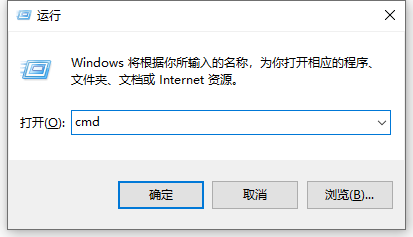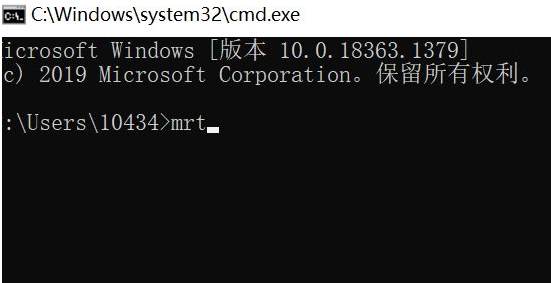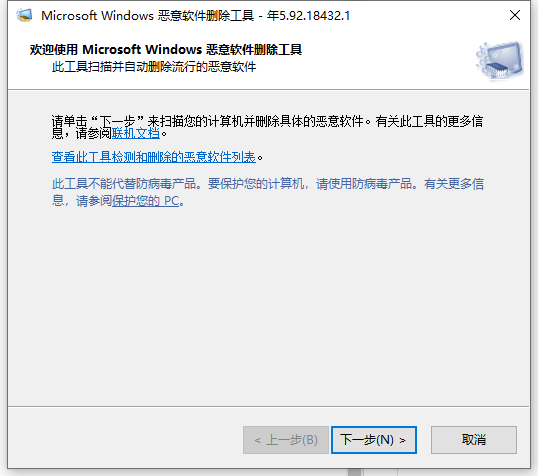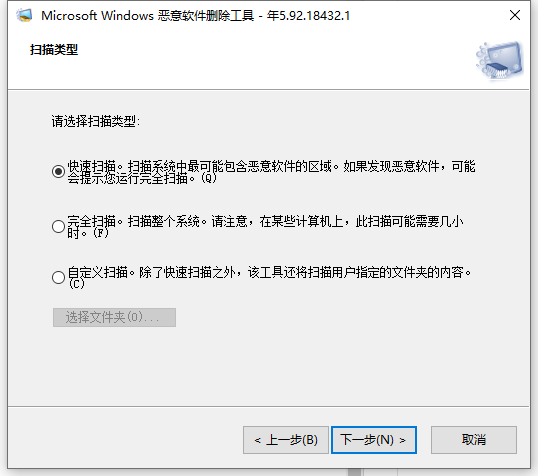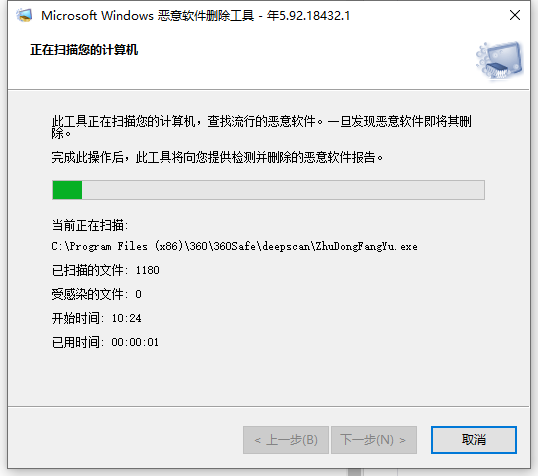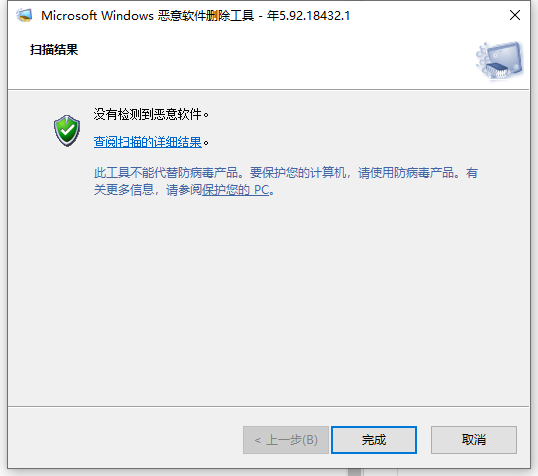win10自带的删除电脑流氓弹窗软件工具怎么用 |
您所在的位置:网站首页 › 如何用手机输入德语 › win10自带的删除电脑流氓弹窗软件工具怎么用 |
win10自带的删除电脑流氓弹窗软件工具怎么用
|
在使用电脑的时候,如果时不时就弹出一个弹窗软件广告的话,会比较影响我们的电脑使用体验,如果是每天都这样的话那就更糟心了。那么如何删除电脑流氓弹窗呢?下面小编就演示下win10自带的删除电脑流氓弹窗软件工具的使用方法。 具体的步骤如下: 1、同时按下win+R键打开运行菜单,然后在运行窗口输入“cmd”,点击“确定”按钮。
2、在弹窗中输入“mrt”回车。
3、弹出恶意广告删除工具,点击下一步。
4、扫描类型选择快速扫描,然后点击下一步。(或者想要彻底点的话,就完全扫描,但是时间比较久)
5、扫描电脑里面的恶意广告中,耐心等待。
6、扫描完成后,点击完成就可以了。
以上便是借助win10自带的工具来删除电脑流氓弹窗广告的方法,有需要的小伙伴可以参照教程进行操作。更多的教程内容来自:小白系统官网。 |
【本文地址】
今日新闻 |
推荐新闻 |